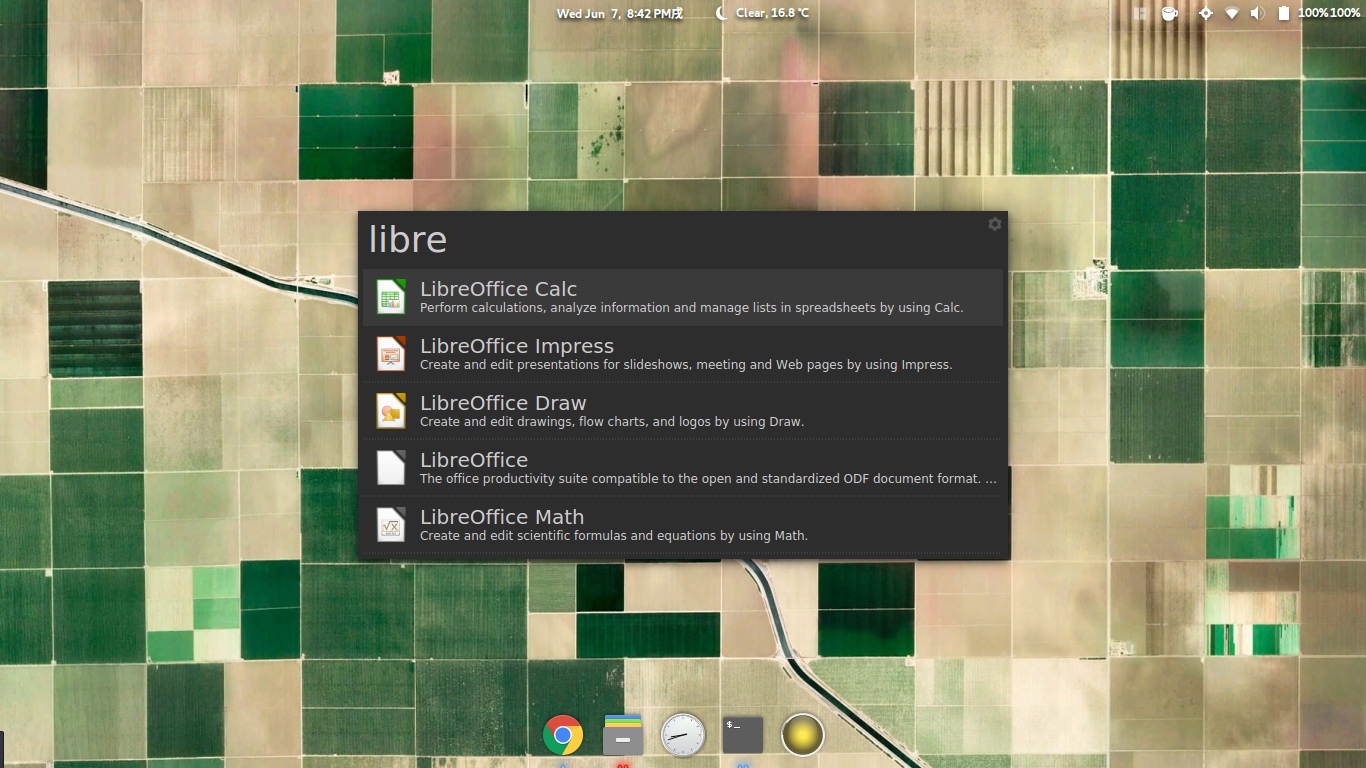分享:Charles 的脚本工具盒
| 2018-01-17 13:44 收藏: 2
昨天发布了《30 个方便的 Bash shell 别名》之后,一位读者也向我们分享了他的工具盒,特此向大家推荐:Charles 的脚本。这个工具盒可以配合作者的博客:《Ubuntu Gnome 酷炫完整指南系列》使用。
他的脚本或许写得不够精妙,也许会存在一些 bug,但是正是这种对工作、生活中的积累进行整理,才是 Linux 生活的乐趣和进取之道。大家喜欢的话,也可以贡献自己的代码和贡献,使之更加完善。
以下内容引自他的项目说明。
你为什么要安装本项目?
凡是喜欢折腾的朋友肯定经常会遇到下面几个困扰:
- 操作系统被自己搞烂,需要重装,难受!
- 换了新电脑 / 工作环境,一切常用工具又需要重新部署,麻烦!
- 许多插件配置起来太复杂了,缺少自动或版自动化的工具
- 常用的命令就那么几个,还又长又复杂(说的就是你!
apt和git)
内容介绍
最初因为我经常会因为愚蠢的操作把操作系统搞得崩溃,写下了本项目以便减轻重装系统之痛。后来我写了许多方便的小工具和脚本,把它们整合起来就变成了本项目:
1. 备份/恢复
本项目会将所有资料备份到 $CHARLES_BACKUP 即 ~/.config/CharlesBackup,可以使用网盘或 git 自动上传备份(git备份已经集成在charles-update命令中)
下面是是相关命令介绍:
add-ppa: 添加ppa的时候同时备份ppa列表,在fish-shell中运行add-ppa (add-ppa)可以自动添加列表中全部 ppainst: 使用apt安装软件的时候同时备份软件名,在fish-shell中运行inst (inst)可以自动安装列表中全部软件gnome-shell-extensions-backup和gnome-shell-extensions-restore: 备份和恢复Gnome桌面的插件omf-backup和omf-restore: 备份和恢复oh-my-fish(fish-shell的包管理器)的插件列表charles-backup: 调用上述部分命令备份各种插件(可以放到cronjob里面实现自动备份)charles-update: 更新本项目及相关依赖;自动使用git上传备份
2. 小工具
通知类:
ef、fifo:ef相当于一个短时备忘录,可以用来记录笔记,相当于编辑fifo命令;输入fifo即可运行之前写入的内容。notify: 提醒你一定时间之后做某事tomato: 简单的蕃茄钟,定时运行fifo命令
系统操作:
update: 相当于pacman -Syyu,更新所有软件apt-unlock: 删除apt因为异常退出而没有删掉的文件锁get-path: 获得选定的文件绝对路径,并放到剪贴板内mac-addr-flush: 重置 MAC 地址(重启失效)wallpaper-earthview: 更新桌面壁纸(需要先设置好桌面壁纸位置为~/.cache/wallpaper/background-image.jpg)
其他:
ssr: ShadowSocksR 的一键安装、配置、使用客户端aria2c-daemon-start: 启动aria2的下载服务gh-md-toc: Forked 自 gh-md-toc, 为 GitHub 的 Markdown 文件加入目录gojuon: 日语五十音学习小工具ipgwipgw_py: 命令行版的东北大学校园网登录器
网页相关:
wechat: 打开微信pocket: 打开 Pocketshanbay: 打开扇贝单词
包含在 .bashrc 或 fish-shell config.fish 中的简便操作:
写在CharlesScripts/charles/shell.rc.d中的脚本函数:
backup: 将文件备份(复制一份并添加.bak后缀)cls:cd到指定文件夹然后lsdict: 将dict查到的单词输出到less内,以免单词解释过长显示不完还要再翻回去看g: 使用git一条龙地执行git add -A,git diff --cached,git status,git commit -m <commit message>,git push,并检查 push 是否成功,若失败则提醒你检查一下mcd: 先mkdir再cd到刚刚创建的文件夹内md5check:md5check <file> <md5>,用grep检查md5是否一样viz: 使用graphviz编译为指定格式的图片,用法为viz source.dot png
在CharlesScripts/charles/installation.d/conf.d/config-fish配置好的命令缩写
...->cd ...c->clear; cdcl->cd ..;lseg->grep -Eftps->python3 -m http.server 8080: 快速开启一个简易 ftp 服务器gaa->git add -Agb->git branch -cgck->git checkoutgcm->git commit -mgl->git l: 显示结构化的 git 日志gm->git merge --no-ffgp->git pushgpl->git pullgst->git statushistg->history | grepi->ipython --no-confirm-exit --no-banner --pprint -i --pylab=autol->ls --color=autola->ls --almost-all --color=autole->ls --almost-all --color=auto|egreplg->ls --almost-all --color=auto|grepll->ls --almost-all -lh --color=auton->xdg-open .o->xdg-openp->pythonpdb->python -mpowerline.bindings.pdbsu->sudo suu->update
3. 安装软件
脚本在 CharlesScripts/charles/installation.d/get.d
标 * 的是推荐安装的
get.d/
├── get-calibre
├── get-docker
├──*get-fasd
├──*get-oh-my-fish
├──*get-powerline
├── get-spacemacs
├── get-spacevim
├── get-sublime-text-3
├──*get-thefuck
└── get-xsh
4. 配置软件
脚本在 CharlesScripts/charles/installation.d/conf.d
标 * 的是推荐安装的
conf.d/
├──*config-bash
├──*config-fish
├──*config-git
├──*config-gnome
├──*config-powerline-bash
├── config-powerline-ipython
└──*config-tmux
安装指南
装前必读:
- 本项目并未经过大量测试,需要读者有基本的 Linux 问题处理能力
- 支持的操作系统:Arch Linux 或 Ubuntu Gnome 最新LTS版
- 依赖项(需要用户自行安装): Nerd Fonts, Google Chrome, curl
- 可选项:Anaconda, ipython (>=5.0), fortune-zh
逐步安装:
- 安装依赖
- 下载本项目:
git clone https://github.com/the0demiurge/CharlesScripts.git ~/.local/share/CharlesScripts cd ~/.local/share/CharlesScripts/charles/installation.d- 阅读并运行相关软件安装脚本和配置脚本。
安装脚本(测试中):
bash <(curl -L https://git.io/get-charles)
效果图
按照《Ubuntu Gnome 酷炫完整指南系列》介绍的内容配置后如下图所示。